wps如何自动生成目录
2025-02-19
来源:bjmtth
编辑:佚名
在使用wps办公软件撰写长篇文档时,生成一个清晰且专业的目录可以极大地提升文档的整体质量和阅读体验。幸运的是,wps提供了简便的方法来实现这一功能。本文将指导您通过几个简单的步骤,在wps文档中自动生成目录。
准备工作:设置样式
在开始创建目录之前,首先需要确保文档中的各级应用了正确的样式。wps提供了诸如“1”、“2”等预设样式,这些样式将被用于目录条目的不同层级。请按照以下步骤操作:
1. 选择你想要作为一级(例如章节)的文字。
2. 在“开始”选项卡中找到“样式”区域。
3. 点击“1”,这会使选中的文字变成一级。
4. 对于二级或其他更详细的子,重复上述步骤,但这次使用“2”或相应的样式。
插入目录
完成以上步骤后,就可以轻松地为您的文档添加目录了。请按照以下步骤进行:
1. 将光标放置在您希望目录出现的位置,通常是在文档的开头。
2. 转到“引用”选项卡。
3. 在“目录”区域点击“目录”按钮。
4. 从下拉菜单中选择一个样式,wps会根据之前设置的样式自动填充目录内容。
更新目录
一旦文档内容有所更改,比如添加了新的章节或修改了现有,您可能需要更新目录以反映这些变化。更新目录非常简单:
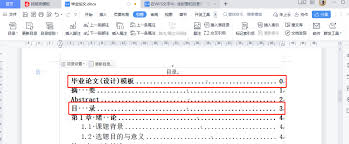
1. 右键点击现有的目录。
2. 在弹出的菜单中选择“更新域”。
3. 选择“更新整个目录”以确保所有信息都是最新的。
通过遵循这些简单的步骤,您可以轻松地在wps文档中创建和维护一个专业且实用的目录。这不仅提高了文档的专业性,也为读者提供了极大的便利,使他们能够快速定位到感兴趣的部分。
相关文章
相关下载
小编推荐
更多++









